Usuń wirusa KeRanger
Instrukcja usuwania wirusa KeRanger
Czym jest Wirus KeRanger?
KeRanger virus – pierwszy program ransomware do systemu OS X
KeRanger jest dosc zlosliwym iwrusem, ktory moze infekowac systemy Apple OS X. Nalezy wspomniec ze to cyber zagrozenie jest nie pierwszym ktore moze infekowac tego typu systemu, wiadomo ze nalezy zaczac podchodzic sceptycznie do duzej odpornosci systemu OS na wirusy. Podobnie jak inne zagrozenia ktore zostaly zaprojektowane do zaszyfrowania plikow s systemie Windows (Cryptowall virus, CryptoWall 3.0, Locky, TeslaCrypt i inne), to oprogramowanie KeRanger ransomware jest zdolne do wykrywania najbardziej potrzebnych uzytkownikowi plikow i szyfrowania ich. Nie ma znaczenia to ze wirus pojawil sie dopiero 4 marca 2016roku, powszechnie uznaje sie ze ze istnieja setki uzytkownikow ktorzy juz zostali przez niego zarazeni.
KeRanger jest wirusem, który rozpowszechnia się inną drogą niz wiekszosc wirusow ransomware. W nawiazaniu do najnowszych wiadomosci, ludzie zostali zainfekowani poprzez najnowsza aktualizacje oprogramowania Transmission software, ktora naleza do popularnej aplikacji BitTorrent. Jednakze nie ma zadnej gwarancji na to ze program nie zacznie infekowac uzytkownikow systemu Mac poprzez wiadomosci spam podobnie jak reszta zagrozen ransomware. Jezeli zostaniesz zainfekowany wirusem KeRanger, to za pewne nie zauwazysz tego po 3 dniach. Dopiero po tym czasie wirus bedzie w stanie nawiazac kontrole z sieci Tor. Jak tylko program sprawdzi wazne pliki dla ofiary to zaczyna je szyfrowac z pomoca algorytmu 2048-bit RSA. W rezultacie ludzie maja wielkie grzywny do zaplacenia. Najczesciej wirus informuje izytkownika o zaszyfrowaniu jego plikow i mowi ze jedyna droga prowadzaca do ich odsyfrowania bedzie zaplacenie grzywny w wysokosci 1Btc czyli 400$. Jezeli widzisz tego typu komunikaty na swoim pulpicie to powinienes rozlaczyc swoj komputer od internetu ze wzgledu na mozliwosc zaszyfrowania danych. Oczywiscie kolejnym krokiem powinno byc usuniecie KeRanger z systemu.
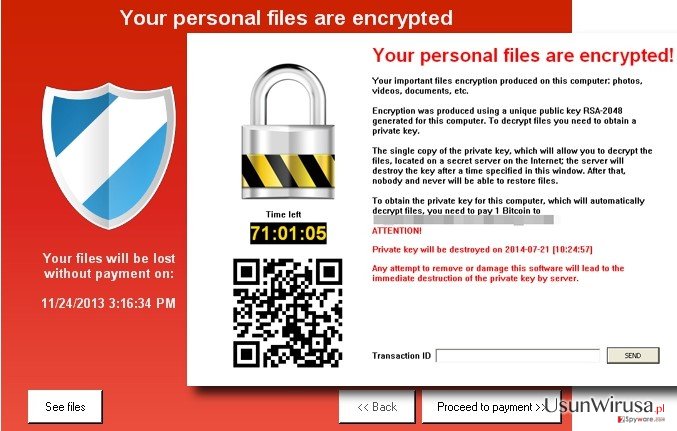
Nie polecamy ci zaplacenia tego rodzju grzywny poniewaz hakerzy sa zdolni do wymyslania coraz to nowszych wirusow kazdego dnia. Oprocz tego nigdy nie mozesz byc pewien ze dokonanie oplaty pomoze ci odzyskac pliki. Wyglada na to ze klucz do odszyfrowania twoich plikow jest nic nie warty poniewaz nie bedziesz w stanie odzyskac zaszyfrowanych plikow. Jezeli zostales zainfekowany przez KeRanger to pierwsza rzecza jaka powinienes zrobic jest odlaczyc swoj komputer od internetu celem ochrony przed strata danych, ktore nie zostaly jeszcze zainfekowany. Kolejnym krokiem powinno byc usuniecie KeRanger. Do tego celu mozesz skorzystac z Webroot SecureAnywhere AntiVirus. Jezeli odkryjesz podobne oprogramowanie ransomware, tyle ze w systemie Windows to dobrze byloby jezeli skorzystasz z FortectIntego. Jednakze pamietaj o tym ze usuwanie tego typu oprogramowania niestety nie przywroci twoich plikow, i nadal pozostana zablokowane. Mozesz odzyskac swoje pliki tylko i wylacznie jezeli wczesniej zrobiles kopie zapasowa na dysku zewnetrznym.
W jaki sposob jest rozpowszechniany ten wirus?
Ciagle wiemy stanowczo za malo o dystrybucji tego typu wirusa ransomware. Jednakze powszechnie wiadomo ze najnowsza aktualizacja oprogramowania dla Transmission jest wykorzystywana do rozpowszechniania oprogramowania ransomware. Wysoce wierzymy w to ze ta aktualizacja zostala naprawiona zaraz po tym jak okazalo sie ze cos jest nie tak, jednakze nigdy nie mozna byc tego pewnym. Tak wiec nalezy uwazac poniewaz nie ma absolutnie zadnych gwarancjo odnisnie tego ze popularny program freeware bedzie bezpieczny. Celem ochrony swojego komputera powinienes korzystac tylko z oficjalnych zrodel podczas instalacji programow na swoim urzadzeniu a dodatkowo pamietac o aktualizacji swojego oprogramowania celme ochrony przed przenikaniem zlosliwych plikow. Pamietaj o tym ze nigdy nie mozesz byc pewien czy hakerzy nie przygotowali jeszcze innego dzialania i scenariusza gdybys jednak pozwolil im zainfekowac swoj komputer oprogramowaniem KeRanger. Jego usuniecie z pewnoscia nie pomoze ci odzyskac swoich likow.
W jaki sposób mogę usunąć wirusa KeRanger z mojego komputera?
Wlasciwie to nie mozna usunac oprogramowania KeRanger z twojego komputera bez straty danych, powinienes pomyslec o usuaniu wirusa razem z jego komponentami celem pozostawienia waznych dla siebie danych. Dodatkowo niemalze kazde cyberzagrozenie moze byc wykorzystane do infekowania komputera korzystajac z dodatkowego oprogramowania malware w przyszlosci, tak wiec powinienes czym predzej usunac podejrzane pliki. W tym celu mozesz skorzystac ze sprawdzonego narzedzia takiego jak Webroot SecureAnywhere AntiVirus lub innego, ktore wspolpracuje z systemem Mac OS X. Jezeli wirus przeniknal do twojego systemu Windows OS to mozesz skorzystac z FortectIntego. Na koncu jezeli twoj wirus blokuje dzialanie antywirusa i nie mozesz nic zrobic to powinienes skorzystac z instrukcji ponizej celem zapewnienia skutecznego usuwania KeRanger.
Instrukcja ręcznego usuwania wirusa KeRanger
Ransomware: ręczne usuwanie ransomware w Trybie awaryjnym
Ważne! →
Przewodnik ręcznego usuwania może być zbyt skomplikowany dla zwykłych użytkowników komputerów. Przeprowadzenie go w sposób prawidłowy wymaga zaawansowanej wiedzy z zakresu informatyki (jeśli ważne pliki systemowe zostaną usunięte lub uszkodzone, może to skutkować uszkodzeniem całego systemu Windows) i może zająć wiele godzin. Dlatego też zdecydowanie zalecamy skorzystanie z automatycznej metody przedstawionej wyżej.
Krok 1. Przejdź do trybu awaryjnego z obsługą sieci
Ręczne usuwanie malware powinno być wykonywane w Trybie awaryjnym.
Windows 7 / Vista / XP
- Kliknij Start > Zamknij > Uruchom ponownie > OK.
- Kiedy twój komputer stanie się aktywny, zacznij naciskać przycisk F8 (jeśli to nie zadziała, spróbuj F2, F12, Del, itp. – wszystko zależy od modelu płyty głównej) wiele razy, aż zobaczysz okno Zaawansowane opcje rozruchu.
- Wybierz z listy opcję Tryb awaryjny z obsługą sieci.

Windows 10 / Windows 8
- Kliknij prawym przyciskiem myszy przycisk Start i wybierz Ustawienia.

- Przewiń w dół i wybierz Aktualizacja i zabezpieczenia.

- Wybierz Odzyskiwanie po lewej stronie okna.
- Teraz przewiń w dół i znajdź sekcję Zaawansowane uruchamianie.
- Kliknij Uruchom ponownie teraz.

- Wybierz Rozwiązywanie problemów.

- Idź do Zaawansowanych opcji.

- Wybierz Ustawienia uruchamiania.

- Naciśnij Uruchom ponownie.
- teraz wciśnij 5 lub kliknij 5) Włącz tryb awaryjny z obsługą sieci.

Krok 2. Zamknij podejrzane procesy
Menedżer zadań systemu Windows to przydatne narzędzie, które wyświetla wszystkie procesy działające w tle. Jeśli malware uruchomiło proces, to musisz go zamknąć:
- Wciśnij Ctrl + Shift + Esc na klawiaturze, by otworzyć Menedżera zadań.
- Kliknij Więcej szczegółów.

- Przewiń w dół do sekcji Procesy w tle i wyszukaj wszystko, co wygląda podejrzanie.
- Kliknij prawym przyciskiem myszy i wybierz Otwórz lokalizację pliku.

- Wróć do procesu, kliknij na niego prawym przyciskiem myszy i wybierz Zakończ proces.

- Usuń zawartość złośliwego folderu.
Krok 3. Sprawdź Uruchamianie
- Wciśnij Ctrl + Shift + Esc na klawiaturze, by otworzyć Menedżera zadań systemu Windows.
- Idź do karty Uruchamianie.
- Kliknij prawym przyciskiem myszy na podejrzany program i wybierz Wyłącz.

Krok 4. Usuń pliki wirusów
Pliki powiązane z malware można znaleźć w różnych miejscach na komputerze. Oto instrukcje, które pomogą ci je znaleźć:
- Wpisz Czyszczenie dysku w wyszukiwarce Windows i naciśnij Enter.

- Wybierz dysk, który chcesz wyczyścić (C: to domyślny dysk główny i prawdopodobnie jest on tym, który zawiera złośliwe pliki).
- Przewiń w dół przez listę Pliki do usunięcia i wybierz następujące:
Tymczasowe pliki internetowe
Pliki do pobrania
Kosz
Pliki tymczasowe - Wybierz Wyczyść pliki systemowe.

- Możesz także poszukać innych złośliwych plików ukrytych w następujących folderach (wpisz te wpisy w wyszukiwaniu Windows i wciśnij Enter):
%AppData%
%LocalAppData%
%ProgramData%
%WinDir%
Po zakończeniu, uruchom ponownie komputer w normalnym trybie.
Usuń KeRanger korzystająć z System Restore
-
Krok 1: Zresetuj swój komputer Safe Mode with Command Prompt
Windows 7 / Vista / XP- Kliknij Start → Shutdown → Restart → OK .
- Kiedy już włączysz swój komputer, zacznij wciskać przycisk F8 tak długo aż zobaczysz okno Advanced Boot Options
-
Wybierz $1$s z listy

Windows 10 / Windows 8- Wciśnij przycisk Power w oknie logowania oznaczonym Windows. Następnie wciśnij i przytrzmaj Shift, który znajduje się na twojej klawiaturze i wciśnij dodatkowo Restart.
- Teraz wybierz Troubleshoot → Advanced options → Startup Settings a na końcu dodatkowo wybierz Restart
-
Jak tylko włączysz swój komputer wybierz -Enable Safe Mode with Command Prompt w oknie Startup Settings

-
Krok 2: Przywróć ustawienia fabryczne i pliki systemowe
-
Jak tylko zobaczysz okno Command Prompt, wpisz cd restore i wybierz Enter

-
Teraz wybierz rstrui.exe a nastepnie kliknij Enter jeszcze raz.

-
Kiedy pokaże ci się nowe okno wybierz Next a nastepnie wybierz punkt przywracania systemu, który wypada przed zainstalowaniem KeRanger. Zaraz po tym wybierz $3$s.


-
Teraz wybierz Yes aby rozpocząć przywracanie systemu

-
Jak tylko zobaczysz okno Command Prompt, wpisz cd restore i wybierz Enter
Na końcu powinienes dodatkowo pomyśleć o ochronie swojego komputera przed oprogramowaniem ransomware. Aby chronić swój komputer przed KeRanger i innym szkodliwym oprogramowaniem polecamy skorzystanie ze sprawdzonego oprogramowania antyszpiegującego takiego jak FortectIntego, SpyHunter 5Combo Cleaner lub Malwarebytes
Polecane dla ciebie:
Nie pozwól, by rząd cię szpiegował
Rząd ma wiele problemów w związku ze śledzeniem danych użytkowników i szpiegowaniem obywateli, więc powinieneś mieć to na uwadze i dowiedzieć się więcej na temat podejrzanych praktyk gromadzenia informacji. Uniknij niechcianego śledzenia lub szpiegowania cię przez rząd, stając się całkowicie anonimowym w Internecie.
Możesz wybrać różne lokalizacje, gdy jesteś online i uzyskać dostęp do dowolnych materiałów bez szczególnych ograniczeń dotyczących treści. Korzystając z Private Internet Access VPN, możesz z łatwością cieszyć się połączeniem internetowym bez żadnego ryzyka bycia zhakowanym.
Kontroluj informacje, do których dostęp może uzyskać rząd i dowolna inna niepożądana strona i surfuj po Internecie unikając bycia szpiegowanym. Nawet jeśli nie bierzesz udziału w nielegalnych działaniach lub gdy ufasz swojej selekcji usług i platform, zachowaj podejrzliwość dla swojego własnego bezpieczeństwa i podejmij środki ostrożności, korzystając z usługi VPN.
Kopie zapasowe plików do późniejszego wykorzystania w przypadku ataku malware
Problemy z oprogramowaniem spowodowane przez malware lub bezpośrednia utrata danych w wyniku ich zaszyfrowania może prowadzić do problemów z twoim urządzeniem lub do jego trwałego uszkodzenia. Kiedy posiadasz odpowiednie, aktualne kopie zapasowe, możesz z łatwością odzyskać dane po takim incydencie i wrócić do pracy.
Bardzo ważne jest, aby aktualizować kopie zapasowe po wszelkich zmianach na urządzeniu, byś mógł powrócić do tego nad czym aktualnie pracowałeś, gdy malware wprowadziło jakieś zmiany lub gdy problemy z urządzeniem spowodowały uszkodzenie danych lub wpłynęły negatywnie na wydajność.
Posiadając poprzednią wersję każdego ważnego dokumentu lub projektu, możesz oszczędzić sobie frustracji i załamania. Jest to przydatne, gdy niespodziewanie pojawi się malware. W celu przywrócenia systemu, skorzystaj z Data Recovery Pro.







